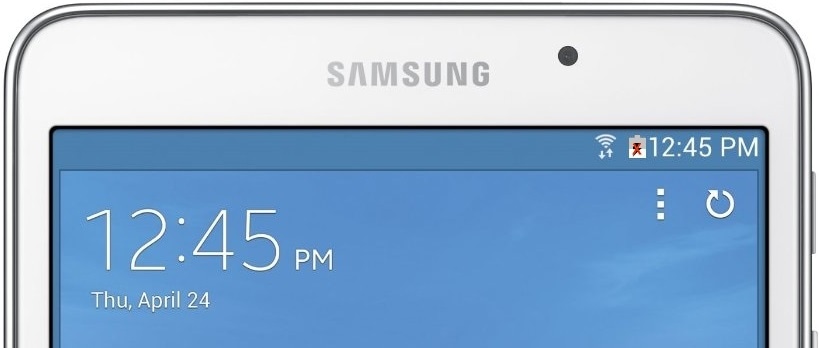Нарушение электропитания (не заряжается планшет) — одна из часто возникающих проблем. Это не редко случается с планшетными компьютерами как именитых марок (Asus, Lenovo, Samsung, Apple(Ipad) и т. д.), так и бюджетных китайских (Digma, Huawei, Chuwi, Teclast, Cube, FNF, PiPO, Onda, Colorfly, Ainol, Ramos, Vido, No-name). В большей мере это камень преткновения дешевых китайских брендов. Симптомы:
- не включается;
- зависать на стадии запуска;
- не набирать 100 процентов;
- принимать заряд, но показывать 10-20 процентов;
- доходить до 100 процентов за 10 минут, но также быстро разряжаться в ноль;
- заряжаться скачками, долго по времени;
- не принимать энергию;
- странно себя вести: самостоятельно включаться/выключаться, открывать программы, менять яркость экрана.
Теперь рассмотрим, что делать, если планшет не заряжается. Разберем причины и методы устранения.
Содержание
- В первую очередь
- Проверяем Кабель от ЗУ на наличие переломов
- Меняем зарядное устройство
- Ищем на разъеме механические повреждения
- По возможности пробуем другой аккумулятор
- Попробовать «протолкнуть» повышенным током
- Делаем Hard Reset
- Причины
- Механическое повреждение
- Умер аккумулятор
- Попадание влаги
- Вирусы
- Слетела прошивка
- Вопрос – ответ
- Если устройство перестало работать от прикуривателя
- Не заряжается выше 1% или не до конца
- Быстро заряжается и/или быстро разряжается
- Устройство «моргает»
- Зарядка не производится, пока устройство не перезагрузится
- Процесс идет только в выключенном состоянии
- Почему неверно показывает индикатор в планшете
- Почему нагревается
- Заключение
- Видео
В первую очередь
Поврежденный (перебит) провод
70%
Не работает адаптер зарядника
10%
Засорен пылью или механически сломан разъем
8%
Li-ion батарея требует замены
6%
Сбой ПО (вирусы, драйвера, кривое обновление, глючит Android, iOs)
4%
Прочие неполадки (утопление, воздействие температур)
2%
Проверяем Кабель от ЗУ на наличие переломов
Итого
70
% всех проблем приходится на механически поврежденный провод или поломанный штекер.
Тщательно осмотрите, исправно ли ЗУ. Проверьте корпус на повреждение, нет ли заломов кабеля или повреждения металлического штекера (micro-USB или Type-C). Для этого осмотрите провод до гнезда подключения. Аккуратно «прощупайте» каждый сантиметр. Наблюдайте, как реагирует дисплей: загорится экран, появится сигнал. После манипуляций индикатор стал набирать электропитание — значит шнур поврежден — меняем провод на новый или аналогичный.
Меняем зарядное устройство
Итого
10
% неполадок приходится на сгоревший блок питания.
Когда планшетник не берет энергию, в первую очередь, стоит посмотреть, исправно ли ЗУ.
Блоки питания дешевых брендов часто выходят из строя. Свист при подключении кабеля предвещает скорую гибель ЗУ.
Если у вас новый БП, проверьте, соответствует ли он требуемым характеристикам. Эта информация обозначена на корпусе и в описании технических характеристик в сопроводительных документах.
Очень важно, чтобы вырабатываемый ток был не ниже необходимого в 1-2 ампер. При нарушении данного требования мы увидим, что:
- аппарат не заряжается, хоть и показывает полный индикатор;
- время на наполнение АКБ значительно вырастает;
- процесс идет, при этом уровень индикации падает, а не увеличивается;
- гаджет наполняется не полностью — только до 50-60 процентов;
- устройство показывает полный уровень заряда слишком быстро, через 5-10 секунд после подключения.
USB вход ПК или ноутбука для проверки не подойдет. Через usb сила тока составляет 0,5-0,9 А, при необходимом 1-2А. Для проверки надо найти похожее ЗУ или аккумулятор, чтобы напряжение и ток соответствовали всем параметрам.
Ищем на разъеме механические повреждения
Итого
8
%, что засорен мусоров и пылью, или поврежден разъем.
Планшет не принимает заряд из-за плохих контактов. Попробуйте пошевелить место соединения ЗУ с гнездом micro-USB или Type-C разъема.
При необходимости удалите мусор и пыль из контактов.
Посмотрите, до конца ли вставлен штекер. Осмотрите контакты на наличие грязи, повреждения или окисления.
По возможности пробуем другой аккумулятор
Итого
6
%, что элемент питания выработал заводской ресурс в 300-400 циклов. Придется менять на новый
Гаджет не включается — попытайтесь использовать внешний элемент энергопитания или запасной. Некоторые модели оснащены съемными крышками и отделяемыми источниками энергии.
Очень редко помогает подзарядка штатного АКБ так нызываемой «лягушкой», устройство подключается напрямую, без использования электронной обвязки в виде конторллера питания и прочих модулей. Если это помогло, стоит обрататься в сервис, самостоятельно тут не перепаяешь детали платы.
Попробовать «протолкнуть» повышенным током
После длительного периода неиспользования девайса (когда лежал без дела от месяца до года) элемент энергопитания подвергается глубокой разрядке. Время на его первоначальное наполнение уйдет в разы больше. Сделайте несколько циклов зарядки/разрядки для «разгона» батареи. Рекомендуется использовать повышенные токи – до 3 ампер.
Делаем Hard Reset
Итого
4
% приходиться на глюки Андроид, Windows или iOs. Скоре всего, в системе завелись вирусы и руткиты. Возможно, операционка давно не обновлялась.
Если после всех манипуляций так и не удалось запустить девайс на Андроид, вероятно, произошел технический сбой в операционной системе Андроид. Выполните общий сброс (Hard Reset) настроек до заводских, но будьте готовы к потере личных данных.
Зажмите на выключенном планшете одновременно комбинацию из кнопки включения и кнопки громкости. Подробнее процедура описана в видео инструкии.
Еще вариант – из меню:
Причины
Механическое повреждение
Когда планшетник перестал принимать электрический сигнал после механического воздействия (падение, попадание влаги, короткого замыкания): внешнего или внутреннего — надо осмотреть целостность всех его составляющих. Осмотрите кнопку включения: при нажатии запуска должен быть характерный звук щелчка. Если кнопка отломилась, ее нужно поставить на место или припаять.
Планшетник включился, но нет изображения — значит нарушена целостность шлейфа. Если выпал из зажимов, его необходимо поставить на место. При обрыве – только менять.
Чтобы понять, включен ли девайс – потрогайте заднюю крышку аппарата: она должна слегка нагреваться.
Умер аккумулятор
Вспомните: сколько лет вашей технике? Если вы пользуетесь ей уже больше 3 лет, пришло время сменить элемент энергопитания. Срок службы у аппаратов самсунг галакси таб, асус, айпад, хуавей, сони, престижио, тексет, и других устройств с литий-ионными и литий-полимерными батареями – от 2 до 4 лет.
По мере старения (превышение кол-ва циклов зарядаразряда) теряется емкость, например: с 4000 mAh до 500 mAh.
Когда ее становится совсем мало, гаджет быстро разряжается: было у вас 86%, а через час уже нуль, при этом вы им активно и не пользовались в это время.
Чтобы ваш аккумулятор прослужил как можно дольше, нужно стараться поддерживать постоянный энергоресурс в диапазоне 40-80%.
Не допускайте полной разрядки батареи в «ноль» — это приводит к тому, что агрегат начинает очень медленно заряжаться, работать только от сети, а символ батарейки постоянно мигает. Надо выполнить 3-4 цикла перезаряда, чтобы немного снизить ущерб от застоя.
Попадание влаги
Воздействие воды в любом виде (пар, конденсат, дождь, морская вода и т. д.) пагубно влияет на электронику.
Если вы заметили коррозию на соединительных контактах, удалите ее самостоятельно с помощью спирта. После этого стоит попробовать заново подключить ЗУ. Не уверены в своих силах — доверьте это профессионалам в сервисном центре.
Вирусы
Слишком долго набирает заряд и в секунду разряжается планшетный компьютер из-за вирусов. Совсем не включатся, показывает синий экран, моргает, перегревается и самостоятельно выключается — все это признаки воздействия вируса.
Планшетники таких брендов как дигма оптима, ирбис тз, tw31, oysters, роверпад не могут похвастаться предустановленным антивирусом, загружаемым вместе с программным обеспечением, как такие дорогие марки как леново йога, huawei, asus nexus, xperia tablet z.
Вирусы являются причиной не только моментального разряда батареи, но также более серьезных проблем.
Трояны незаметно используют ресурсы процессора, Wi-Fi, включают камеру, микрофон, меняют яркость экрана, а также считывают данные: пароли доступа, номера пластиковых карт.
Если проблемы начались после установки каких-либо программ, необходимо просканировать систему любой антивирусной программой: внутреннюю и внешнюю память. Проведите диагностику с помощью ПК или ноутбука, подключив к нему гаджет с помощью кабеля. Удалите все приложения, загруженные ранее. Сделайте сброс до заводских настроек.
Слетела прошивка
Программное обесчение – хрупкая штука, к проблемам может привести и некорректное завершение работы, и самостоятельная прошивка девайса.
Решение в данном случае одно — установка официальной стабильной прошивки.
Для каждого изделия прошивка своя, искать инструкцию и программы для перезаписи ПО рекомендуем на сайте производителя.
Вопрос – ответ
Если устройство перестало работать от прикуривателя
Если планшет перестал набирать энергопитание от прикуривателя в автомобиле, причина кроется в слишком слабом напряжении (см. выше). Если сила тока недостаточная, планшетный компьютер начнет медленно наполняться, но для завершения процесса этого не хватит.
Также обратите внимание на длину провода USB кабеля: чем меньше его длина, тем меньше потеря силы тока, и тем слабее наполняет энергией пленшетный компьютер .
При возможности сменить зарядку для авто.
Не заряжается выше 1% или не до конца
В данной ситуации необходимо выполнить диагностику ЗУ.
Подключите зарядник к подходящему телефону или планшетному компьютеру, проверьте, есть ли изменения уровня индикатора питания. Попробуйте зарядить аппарат от ПК или ноутбука. Если приведенные выше варианты не помогают — вышла из строя батарейка, и требуется ее замена.
Еще вариант – мог выгореть контроллер питания (плата внутри), в данной ситуации поможет только рукастый мастер с паяльником.
Быстро заряжается и/или быстро разряжается
Причин и вариантов решения в данном случае несколько:
- Пришел в негодность элемент питания, и требуется замена;
- Установлен лишний ненужный софт: «программы-вампиры» — с недавно установленным приложением подцепили вирусы. Проведите «чистку» аппарата: закройте все фоновые приложения, запустите антивирус, отрегулируйте яркость экрана. Отключите все дополнительные приспособления, подключенные через хаб или otg адаптер: флешка, мышка, док станция.
- Сбой в работе электропитания. Необходимо выполнить несколько циклов зарядки/разрядки. Только не «в ноль». Будет достаточно 70-80% и разрядка до 7-10%. Именно на этих значениях андроид сам оповещает о необходимости подключения к ЗУ: появляется знак молнии на символе батареи, загорается красный сигнал оповещения.
Устройство «моргает»
Выполните диагностику ЗУ: исправен ли разъем, осмотрите контакты на наличие жидкости, грязи, ржавчины. Мог перегореть контроллер электропитания, если прибор был подключен к розетке без стабилизатора напряжения. Если гаджет роняли или было сильное воздействие на экран — может быть нарушение шлейфа и матрицы.
Зарядка не производится, пока устройство не перезагрузится
Данная проблема связана с установленным программным обеспечением, которое контролирует аккумулятор и меняет настройки. Проведите чистку софта.
Процесс идет только в выключенном состоянии
В некоторых агрегатах изначально заложено, что зарядка идет только в выключенном состоянии. Планшетный комп хочет устроить себе отгул для экономии и набора энергии за короткое время, потому что крайне нежелательно пользоваться девайсом при подключении ЗУ. Если же заряд набирается мгновенно (менее 15-30 минут), необходимо проверить батарею на повреждения: вздутия или подтеки.
Починить в таком случае самостоятельно не получится — надо приобретать новый АКБ.
Почему неверно показывает индикатор в планшете
При любых из рассмотренных выше вариантов нарушения нормальной работы девайса может быть расхождение показаний индикатора с реальностью.
Может помочь калибровка аккумулятора (зарядразряд от 0% до 100), но далеко не всегда.
Рекомендуем провести внешнюю и внутреннюю проверку на механические неисправности, провести проверку на наличие вируса.
Почему нагревается
Нагревание агрегата при играх или активном использовании — нормальное явление: идет нагрузка на процессор, который выделяет тепло. При подключении ЗУ идет нагревание, и это нормально. Если хотите уменьшить нагрев, выключите активные приложения в фоновом режиме, проведите сброс всех настроек до заводских.
Не пользуйтесь агрегатом во время энергопотребления — нагрев будет в разы меньше.
Если же планшетный ПК стал греться в спокойном состоянии или температура его нагрева слишком высокая — значит элемент питания неисправен. Дальнейшее использование приведет к тому, что аккумулятор придет в негодность. Поможет только его замена.
В дешевых китайских планшетах (dns airtab e102g, alcatel pixi, digma, dexp, bliss pad r9011, prestigio, onda v919) стоит дешевый элемент питания, при сборке не учтены все факторы работы агрегата. Нагрев приводит к нарушению работы других составляющих агрегата. К примеру, может отойти (отслоиться) тачскрин (сенсорное стекло).
Заключение
Перебитый провод или сломан штекер
-213
Видео
-
Partition Wizard
-
Partition Manager
- 5 Ways to Fix a Samsung Tablet Not Charging
5 Ways to Fix a Samsung Tablet Not Charging [Partition Manager]
By Linda | Follow |
Last Updated June 29, 2021
Is your Samsung tablet not charging? Why does this issue happen? The post from MiniTool Partition Wizard tells you why a Samsung tablet won’t charge when plugged in and how to fix this issue.
As we all know, Samsung is one of the biggest electronic product manufacturers. It produces many products including solid state drives, smart phones, tablets, PCs, etc. Samsung is the biggest maker of Android tablets, and aside from Apple, there isn’t too much competition.
However, any electronic product will encounter some issues and Samsung tablets are no exception. Some people report that they have encountered issue «Samsung tablet not charging when plugged in».
The most common reasons for a Samsung tablet not charging include:
- A faulty cable, charging block, charger cable, or adapter.
- Dirt or debris in the charging port.
- Third party apps interrupting the charging process.
- A software update is required.
As for how to solve the «Samsung tablet not charging when plugged in» issue, please keep reading to get solutions.
What to Do If Samsung Tablet Won’t Charge
Fix 1. Check the Charger and the Charging Port
When Samsung tablet won’t charge, the first thing you should do is to check hardware like the charger, the charging cable, and the charging port.
Is there any damage to your charging block or charging cable? Is the plug of the cable bent? If the charger or the cable is damaged, you should replace them.
If you can’t see any physical damage, please also use another charger or another cable and see if the problem disappears. This method will help you identify the problematic hardware part. If this method doesn’t work, you should then check whether the charging port on your tablet is clogged with dirt, dust, or debris.
If there are foreign materials inside your charging port, this can prevent your charging cable from connecting properly with the charging contacts. In this case, you should turn off your tablet and then gently blow into the charging port to remove any debris.
If you fail to remove the debris, please take the tablet to a professional to be cleaned, because any improper cleaning method may result in damage to the charging port.
Fix 2. Does the Screen Display Waterdrop Icon?
If the screen displays a waterdrop icon, it means that the device has detected water in the charging port. In this case, Samsung tablet won’t charge, which is a safety measure to protect the device from damage and corrosion.
Then what should you do is to leave the device to dry or gently blow into the charging port to speed up the drying process. But if the waterdrop icon has not disappeared after a few hours, try turning your tablet on and off. If the icon remains, you can try clearing the cache for the USB through the following steps:
- Open the Settings
- Tap Apps.
- Tap the options
- Tap Show system apps.
- Scroll down and then tap USBSettings.
- Tap Storage.
- Tap Clear data and Clear cache.
Fix 3. Reset Samsung Tablet
If you can’t find any problem on the charger, cable, and port, you can try this method. Although this method seems weird, but many users have reported that this method worked for them. Therefore, I recommend you to try it.
- Disconnect the charger from the Samsung tablet.
- Hold the power button and the volume up button for 30 seconds.
- Keep holding buttons while plugging in charger.
- Continue to hold buttons for another 30 seconds.
- Release power button only and keep volume button pressed still.
Fix 4. Update Software
If the above methods don’t work, you can try this one. Tap the Settings app, and then go to Software update > Download and install. If there are software updates available, click Install now.
Fix 5. Test Battery and Charger
If all the above methods don’t work, please test the battery and the charger to see if you should replace them. Here is the guide:
- Open the Samsung Members
- Tap Get help.
- Tap Interactive checks.
- Tap on Battery and Charger/USBto check the hardware.
Netbook VS. Tablet: Which Is Better for You?
About The Author
Position: Columnist
Author Linda has been working as an editor at MiniTool for 1 year. As a fresh man in IT field, she is curious about computer knowledge and learns it crazily. Maybe due to this point, her articles are simple and easy to understand. Even people who do not understand computer can gain something.
By the way, her special focuses are data recovery, partition management, disk clone, and OS migration.
Не заряжается Галакси Таб: что делать
Мы не рекомендуем пытаться сбрасывать или перепрошивать Самсунг Галакси Таб при появлении таких симптомов – как правило, это бесполезно. Единственная программная причина такой неисправности – сбой службы калибровки батареи, когда устройство «не видит» аккумулятор или не может корректно с ним работать. Поможет принудительная перезагрузка:
- зажмите и не отпускайте кнопки включения и понижения громкости, пока экран не потухнет;
- дождитесь повторного старта – он может занять намного больше времени.
Если это поможет, и Самсунг Галакси Таб начнет принимать заряд, выключите планшет, не отсоединяя блока питания, и дождитесь 100% заполнения аккумулятора. Во избежание таких неполадок рекомендуем хотя бы раз в месяц перезагружать устройство обычным способом. Кроме того, время от времени стоит разряжать гаджет и заряжать его до 100%.
Аппаратные неисправности
Чаще в отсутствии реакции на подключение блока питания виноваты компонентные поломки:
- Выход из строя зарядного блока и кабеля.
- Случаи отказа или вздутия батареи. Увы, времена съемных аккумуляторов прошли – лишенный нормальной вентиляции внутри корпуса, элемент питания обычно деградирует уже спустя 3 года после покупки девайса. Если заряда Samsung Galaxy Tab хватает всего на пару часов использования, рекомендуем поменять его, не дожидаясь окончательной поломки.
- Поломки зарядного разъема – постепенно в нем копится грязь, способствующая окислению контактных площадок.
- Материнской платы – падения и попадание внутрь корпуса жидкости бесследно для Samsung Galaxy Tab не проходят.
Что можно сделать, если перестал заряжаться Galaxy Tab, и вы подозреваете механические неисправности? В этом случае выход один – обращение в квалифицированный сервисный центр. Девайс нужно разбирать и проводить комплексную диагностику.
Февраль 21, 2022 г. 11:41
Что происходит
На значке батареи появляется красный крест или устройство вообще не реагирует на зарядку.
Что делать
Попробуйте другое зарядное устройство, лучше оригинальное. Если аккумулятор разряжен полностью, подождите 15
— 20 минут.
Если зарядка не началась, телефон или планшет неисправен. Причин может быть множество: сломался разъем,
попала влага, неисправен аккумулятор и т.п.
Чтобы узнать, что именно сломалось, обратитесь в сервисный центр Самсунг для диагностики и ремонта.
Сервисные центры Samsung
Заявка на доставку смартфона в сервисный центр
Если у вас не заряжается планшет Самсунг, эту проблему можно решить в домашних условиях и без специальных знаний. Главное, подойти к вопросу будучи подготовленным.
И именно для этого я написал данную статью. Прочитав ее, вы не только узнаете возможные причины, из-за которых не включается и не заряжается планшет Самсунг Галакси Таб, Галакси Нот и прочие модели, но также поймете что нужно делать.
Причины по которым не заряжается планшет Samsung
Причины, по которым перестал заряжаться планшет Samsung, не так многочисленны.
Наиболее встречающиеся случаи: неисправность аккумулятора, поломка зарядного устройства, нерабочий разъем питания, сгоревшая микросхема, вышедший из строя шлейф.
Но сначала я объясню, что прежде чем искать неисправность в перечисленных выше причинах, стоит попробовать оставить на зарядке планшет Samsung Galaxy Tab или другое устройство.
И нужно оставить его долго заряжаться — пусть девайс пробудет в выключенном состоянии несколько часов. Это связано с тем, что если гаджет не использовали длительное время, — из-за чего он разрядился окончательно — то в первые часы после подключения зарядного устройства, у девайса не хватит энергии, чтобы это отобразить.
Неисправный аккумулятор
Диагностировать неисправный аккумулятор в домашних условиях, возможно только визуально. Поэтому внимательно осмотрите батарею планшета.
Если ваше устройство имеет съемный аккумулятор, то выключите аппарат и извлеките батарею. Важно, чтобы руки при этом были сухие! Круги окисления и вздутие корпуса АКБ, подтверждают, что неисправность кроется в батарее.
Аккумулятор с такими дефектами нельзя использовать, иначе со временем повредятся и другие части девайса.
На гаджетах с цельным корпусом без задней крышки, тоже можно заметить вздутие батареи.
Поверните планшет боком и посмотрите на него сверху. Если ближе к середине или к краю видно, словно изнутри что-то выпирает, то это может быть только аккумулятор.
Рекомендую отнести устройство в квалифицированный сервисный центр и сменить батарею.
[info-box type=»info»]Сделать это может и обычный сервис центр, но иногда недобросовестные сотрудники берут плату как за оригинальный аккумулятор, а устанавливают поддельный. В квалифицированном месте такого не произойдет.[/info-box]
Очень важно заменить комплектующую на оригинальную деталь. Любая некачественная составляющая девайса не продержится долго, а также может испортить другие комплектующие.
Неисправное зарядное устройство
Одна из самых распространенных причин того, почему не заряжается планшет — неисправное зарядное устройство.
Именно зарядка таких планшетов, как Samsung Galaxy Note, Галакси Таб 3 и других моделей, часто выходит из строя. Иногда это выражается в том, что устройство плохо заряжается — в несколько раз медленней, чем раньше.
А если пользоваться гаджетом во время подзарядки, то зачастую он даже разряжается. Так быть не должно.
Диагностировать данную проблему легко — просто замените зарядное устройство. Причем как кабель, так и блок питания.
Проверяйте исправность напрямую через розетку, потому что порой причина отсутствия заряда кроется в поврежденном удлинителе.
Я не рекомендую заряжать такой энергоемкий девайс, как планшет, через USB-кабель подключенный к компьютеру. Также, используйте только оригинальные зарядные устройства. Их можно купить в любом фирменном магазине Samsung.
Проблема разъема питания
Проблема разъема питания, из-за которой гаджет медленно заряжается или вовсе не получает заряд, также очень распространена.
Основные причины возникновения этой неполадки:
- износ разъема питания ввиду долгой эксплуатации;
- использование неоригинальных зарядок;
- засор в разъеме питания, из-за которого пропал контакт и перестал заряжаться планшет;
- окисление контактов в разъеме;
- небрежное обращение при эксплуатации.
Сначала выключите девайс и очистите разъем зубной щеткой с нанесенным этиловым спиртом. Требуется, чтобы этиловый спирт был чистый. Проверить его можно капнув немного спирта на зеркало.
Если после испарения на поверхности зеркала не осталось никаких пятен, то этиловый спирт чист. Такая чистка поможет убрать всю пыль и окисления с разъема.
После того, как спирт испарится, попробуйте подключить зарядку. Если гаджет по-прежнему не получает заряд, отнесите его в сервисный центр.
Сгорела микросхема управления питанием
Микросхема управления питанием может сгореть по трем причинам: значительный скачок напряжения во время подключения к сети, попадание влаги, очень сильный перегрев.
Последний вариант встречается редко, так как после сильного перегрева, для которого устройство не предназначено, сгорит не только микросхема управления питанием.
Если у вас сгорела эта деталь, то гаджет не сможет получать заряд. В домашних условиях эту неисправность не решить.
[info-box type=»warning»]Важно: некоторые сервисные центры предлагают отремонтировать микросхему управления питанием. Не соглашайтесь на это, потому что сгоревшую микросхему невозможно нормально отремонтировать.[/info-box]
Вскоре после ремонта, она вновь сломается. Поэтому требуется только замена на новую комплектующую деталь.
Поврежден шлейф
Повреждение шлейфа может привести к тому, что планшет долго заряжается или не включается. В частности я говорю о нижнем шлейфе, на котором располагается модуль питания АКБ.
Он может сгореть из-за скачка напряжения или попадания влаги. Но чтобы шлейф сгорел, влаги должно быть много, а не пара брызгов. Например, устройство упало в ванну. Также шлейф приходит в неисправность из-за физических повреждений, когда девайс уронили или сели на него.
К сожалению, эту проблему невозможно точно диагностировать дома. Исключением являются случаи, описанные выше.
[info-box type=»info»]Если вы уронили гаджет на такую твердую поверхность, как кафель, и после этого он перестал заряжаться — дело точно в поломке нижнего шлейфа.[/info-box]
Данная неисправность решается только в сервисных центрах, где шлейф заменят на новый. Рекомендую заранее позвонить в сервис и узнать, есть ли у них нижние шлейфы конкретно для вашего устройства.
Что нужно делать
Итак, что нужно делать, когда устройство перестало получать питание из сети? Для ответа на этот вопрос, я составил схему действий. Она поможет сделать домашнюю диагностику, а в некоторых случаях и вовсе исправит неполадку.
Пошаговая инструкция:
- Осмотрите АКБ. Не должно быть замечено никаких вздутий и окисления. Если ничего подобного обнаружено не было, приступайте к следующему пункту. В противном случае выключите девайс и сразу обратитесь в сервисный центр.
- Выключите гаджет и очистите разъем питания от пыли и окисления с помощью зубной щетки и этилового спирта.
- Подключите планшет к зарядному устройству на несколько часов. Обязательно напрямую в розетку и с использованием оригинальной зарядки.
- Если по прошествии нескольких часов ничего не изменилось, попробуйте заменить зарядное устройство и вновь оставьте аппарат подключенным к сети на 3-4 часа.
Если после вышеперечисленных действий ваш гаджет по-прежнему не заряжается, поможет только квалифицированный сервисный центр. Вытащите АКБ и отнесите устройство в “разобранном” состоянии. Если батарею невозможно вытащить, рекомендую как можно скорее принести планшет в сервис.